

Семя – орган полового размножения и расселения растений: наружи у семян имеется плотный покров – кожура...

Состав сооружений: решетки и песколовки: Решетки – это первое устройство в схеме очистных сооружений. Они представляют...

Семя – орган полового размножения и расселения растений: наружи у семян имеется плотный покров – кожура...

Состав сооружений: решетки и песколовки: Решетки – это первое устройство в схеме очистных сооружений. Они представляют...
Топ:
Процедура выполнения команд. Рабочий цикл процессора: Функционирование процессора в основном состоит из повторяющихся рабочих циклов, каждый из которых соответствует...
Комплексной системы оценки состояния охраны труда на производственном объекте (КСОТ-П): Цели и задачи Комплексной системы оценки состояния охраны труда и определению факторов рисков по охране труда...
Характеристика АТП и сварочно-жестяницкого участка: Транспорт в настоящее время является одной из важнейших отраслей народного...
Интересное:
Наиболее распространенные виды рака: Раковая опухоль — это самостоятельное новообразование, которое может возникнуть и от повышенного давления...
Средства для ингаляционного наркоза: Наркоз наступает в результате вдыхания (ингаляции) средств, которое осуществляют или с помощью маски...
Подходы к решению темы фильма: Существует три основных типа исторического фильма, имеющих между собой много общего...
Дисциплины:
|
из
5.00
|
Заказать работу |
|
|
|
|
MicrosoftAccess 2003 в настоящее время является одной из самых популярных среди настольных (персональных) программных систем управления базами данных. MicrosoftAccess — это программное обес- печение, ориентированное на решение задач локального пользователя или компактной группы пользователей и предназначенное для использования на персональном компьютереОпределяющими характеристиками настольных систем являются: — относительная простота эксплуатации, позволяющая создавать на их основе работоспособные приложения, как специалистам, так и конечным пользователям; — относительно невысокие требования к аппаратным ресурсам.
Программа Access 2003 ориентирована на создание настольных и клиент-серверных приложений, является удобным визуальным средством создания и управления реляционными базами данных с интуитивно понятным интерфейсом. Программа входит в состав популярного пакета Office XP и позволяет обмениваться данными со всеми его компонентами.
Основная цель при разработке Access 2003 состояла в упрощении построения и применения баз данных. Эта цель была достигнута благо даря предоставлению пользователям широкого круга средств, позволяющих легко отыскивать и применять большую часть возможностей этого программного продукта, а также упрощающих доступ к информации, независимо от места расположения соответствующих данных. С помощью приложений Access 2003 можно публиковать данные в Интернет.
ОБЪЕКТЫ СУБД ACCESS
В СУБД объектами называется все, что может иметь имя. Базы
данных MicrosoftAccess 2003 могут содержать следующие объекты: та-
блицы, запросы, формы, отчеты, страницы, макросы и модули. Разра-
ботка базы данных предполагает создание этих объектов.
|
|
6Таблицы — это основные объекты любой базы данных. В табли цах хранятся все данные, имеющиеся в базе. Каждая таблица имеет определенную структуру и включает информацию об объектах реального мира. Простейшая база данных имеет хотя бы одну таблицу. Соответственно, структура простейшей базы данных определяется структурой
ее таблицы. Реальные базы данных состоят из нескольких таблиц, в которых хранится информация на одну тему.Структуру таблицы определяют поля и записи. Поля имеют имя и характеризуются типом. Имена полей являются заголовками столбцов таблицы, а тип поля определяет тип данных, которые могут содержаться в данном поле.
Запросы — это объект, который позволяет пользователю получить нужные данные из одной или нескольких базовых таблиц и других запросов. В запросе можно указать условия, которым должны удовлетворять данные. Благодаря этому запрос позволяет из большого массива информации, хранимой в базе данных, извлекать только нужные данные. Можно создавать запросы на выборку, обновление, удаление или добавление данных. Формы — это объект, предназначенный в основном для ввода данных, отображения их на экране или управления работой приложения. Формы используются для того, чтобы реализовать требования заказчика по представлению данных из таблиц и запросов. Отчеты — это объект, предназначенный для создания документа, который впоследствии может быть распечатан или включен в документ другого приложения. Отчет можно просмотреть на экране .Макросы — это объект, представляющий собой структурированное описание одного или нескольких действий, которые будут выполняться в ответ на определенные события. Модуль — это объект, содержащий программу на VisualBasic, которая может разрабатываться пользователем для реализации нестандартных процедур.
Создание таблиц
• Работа с любыми объектами начинается с окна База данных (рисунок 3). На левой панели данного окна сосредоточены элементы управления для вызова всех семи типов объектов программы. Создание таблиц начинается с выбора элемента управления Таблицы.
|
|

Рисунок 3
• На правой панели представлен список таблиц, уже имеющихся в составе базы, и приведены элементы управления для создания новой таблицы. Чтобы создать таблицу вручную, следует использовать значок Создание таблицы в режиме конструктора.
• При создании таблицы целесообразно (хотя и не обязательно) задать ключевое поле. Это поможет впоследствии, при организации связей между таблицами. Для задания ключевого поля достаточно щелкнуть на его имени правой кнопкой мыши и в открывшемся контекстном меню выбрать пункт Ключевое поле.
• Закончив создание структуры таблицы, бланк закрывают (при этом система выдает запрос на сохранение таблицы), после чего дают таблице имя, и с этого момента она доступна в числе прочих таблиц в основном окне База данных. Оттуда ее и можно открыть в случае необходимости.
• Созданную таблицу открывают в окне База данных двойным щелчком на ее значке. Новая таблица не имеет записей — только названия столбцов, характеризующие структуру таблицы (рисунок 4). Заполнение таблицы данными производится обычным порядком. Курсор ввода устанавливается в нужную ячейку указателем мыши. Переход к следующей ячейке можно выполнить клавишей TAB. Переход к очередной записи выполняется после заполнения последней ячейки.
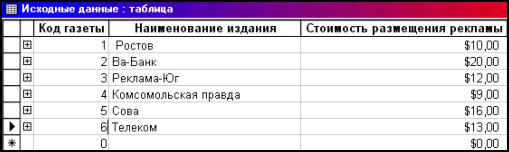
Рисунок 4
В нижней части таблицы расположена Панель кнопок перехода. Ее элементами управления удобно пользоваться при навигации по таблице, имеющей большое число записей.
Начинающим пользователям MicrosoftAccess доставляет неудобство тот факт, что данные не всегда умещаются в ячейках таблицы. Шириной столбцов можно управлять методом перетаскивания их границ. Удобно использовать автоматическое форматирование столбцов «по содержимому». Для этого надо установить указатель мыши на границу между столбцами (в строке заголовков столбцов), дождаться, когда указатель сменит форму, и выполнить двойной щелчок. Это общесистемный прием Windows 98, и им можно пользоваться в данной программе, как и во многих других.
После наполнения таблицы данными сохранять их не надо — все сохраняется автоматически. Однако если при работе с таблицей произошло редактирование ее макета (например, изменялась ширина столбцов), СУБД попросит подтвердить сохранение этих изменений.
|
|
Если возникнет необходимость изменить структуру таблицы (состав полей или их свойства), таблицу надо открыть в режиме Конструктора. Для этого ее следует выделить в окне База данных и щелкнуть на кнопке Конструктор.
Если на этапе проектирования базы данных была четко разработана структура таблиц, то создание таблиц с помощью Конструктора происходит очень быстро и эффективно. Даже без использования автоматизированных средств создание основы для достаточно крупных проектов происходит в считанные минуты — это ценное свойство СУБД MicrosoftAccess, но оно реализуется при непременном условии тщательной предварительной подготовки.
Запросы как объекты СУБД
В целом все запросы решают проблему обновления базы данных. Существуют различные формы запросов. Выбор формы запросы зависит от решаемой рекламной задачи, от системы организации системы базы данных, а так же от пристрастий пользователя. В любом случае пользователь получает из базы данных информацию, требуемую в данный момент времени.
Работа с запросами
|
|
|

Механическое удерживание земляных масс: Механическое удерживание земляных масс на склоне обеспечивают контрфорсными сооружениями различных конструкций...

Типы оградительных сооружений в морском порту: По расположению оградительных сооружений в плане различают волноломы, обе оконечности...

Историки об Елизавете Петровне: Елизавета попала между двумя встречными культурными течениями, воспитывалась среди новых европейских веяний и преданий...

История развития хранилищ для нефти: Первые склады нефти появились в XVII веке. Они представляли собой землянные ямы-амбара глубиной 4…5 м...
© cyberpedia.su 2017-2024 - Не является автором материалов. Исключительное право сохранено за автором текста.
Если вы не хотите, чтобы данный материал был у нас на сайте, перейдите по ссылке: Нарушение авторских прав. Мы поможем в написании вашей работы!